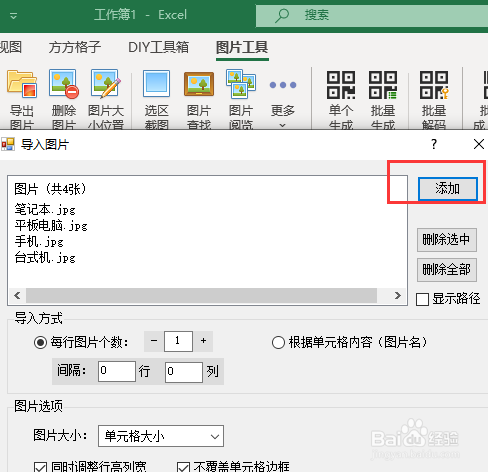Excel如何批量插入图片并导入图片名称
1、如下图文件夹中有一些图片,现在我们想要将这些图片批量插入到Excel中。
2、打开Excel软件,点击【图片工具】选项
3、点击【导入图片】选项
4、点击【添加】,将图片选择进来
5、然后设置图片大小,勾选【同时标注图片名到图片右侧单元格】,最后点击【确定】即可完成
6、完成效果如下图
声明:本网站引用、摘录或转载内容仅供网站访问者交流或参考,不代表本站立场,如存在版权或非法内容,请联系站长删除,联系邮箱:site.kefu@qq.com。
阅读量:35
阅读量:90
阅读量:50
阅读量:70
阅读量:46